Soleils d'automne

Esta imagen es original de Virginia. Puedes ver mi versión al final de la traducción.
Tutorial original aquí
El tutorial es una creación personal. Cualquier parecido con otro no será más que pura coincidencia.
Está estrictamente prohibida su reproducción o distribución sin el permiso por escrito de Virginia
Está realizado con el Psp 19. Pero, Atención: Dependiendo de la versión que uses los resultados pueden diferir.
Aunque esto no es importante para hacer el tutorial
Atención_ Virginia usa los scripts Imagen-Espejo e Imagen-Voltear que no están en las versiones anteriores
(14, 15 y 16)
Clic en el banner inferior para instalar estos scripts.
Gracias a Linette (Crealine Graphics) por dar el permiso para usar
su tutorial !
(Nota de traducción: Puedes encontrar una traducción de este tutorial en la sección de trucos de mi página)
Para su realización necesitarás el siguiente material
Filtros
Virginia usa la version 2.03 de Filters Unlimited
Puedes encontrar este filtro en el sitio Renée Graphisme y las explicaciones para su instalación:
¡Gracias a Renee por su permiso!
Otros filtros:
* AAA Frames
* Alienskin EyeCandy 5 - Impact
* AP Lines - LinesSilverLining
* Bkg Designer sf01 - Importar en los filtros unlimited
*Flaming Pear - Flexify 02
* Color Filters - Este filtro está en la base de I.C Net de los filtros unlimited
* Gradients - Este filtro está en la base de I.C Net de los filtros unlimited
* Lens Effects - Este filtro está en la base de I.C Net de los filtros unlimited
* Paper Textures - Este filtro está en la base de I.C Net de los filtros unlimited
* Toadies
Instale los filtros en el directorio Plugins de su elección.
Si no sabes como importar un filtro en los filtros unlimited, clic aqui:
Clic en trucs y astuces
Tienes también traducida esta página en mi web en la sección de trucos
Material
Tubes - Tubes de decoracion – Selecciones_ Paleta de colores
Tube
El tube de la niña es personal
Yo he usado una imagen de Lemond de Bea y un paisaje de Misae. Gracias
(Algunos tubes o elementos provienen de grupos de reparto de material
Si alguno de ellos no estuviera libre de derechos te agradecería me contactes
con el fin de darle el crédito correspondiente o retirarlo si es necesario)
Gracias a todos por vuestro magnífico trabajo
Está estrictamente prohibido quitar las firmas, renombrar los tubes
o redistribuirlos sin la autorización por escrito de los creadores de estos tubes.
Gracias por respetar sus condiciones de uso.
Material
Preparación.
Si estais listos, podemos comenzar
Abrir todos los tubes en el psp conforme los vayas necesitando. Duplicarlos (shift+D) y cerrar los originales.
Colocar las selecciones en la carpeta correspondiente de vuestro Psp, o en la que tengas adecuadamente ruteada.
Elección de colores de Virginia:
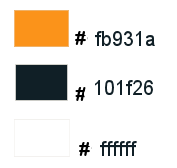
Adapta los valores de las sombras en función de los tubes que elijas.
No dudes en cambiar los modos de capas según el material que hayas elegido o en función de los colores.
Si quieres puedes ayudarte de la regla para situarte en la realización del tutorial
Marcador (Arrastra con el raton)

Paleta de Materiales
Virginia ha elegido el color #fb931a para el Primer Plano
Y el color #101f26 para el Segundo Plano.
(Elegir un color oscuro)
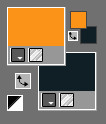
Abrir la ventana de configuración del Primer Plano
Pestaña de Gradientes
Preparar un gradiente Primero_ Segundo Plano (= Corel_06_029)
Estilo_ Lineal Angulo_ 0 Repeticiones_ 1 Invertido_ Seleccionado
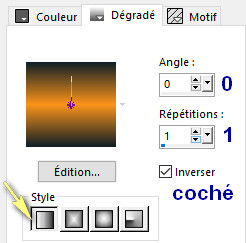
Abrir la imagen "goldfill.jpg" en el PSP
Ventana de configuración del Primer Plano
Pestaña trama
En la ventana que se abre busca la imagen trama or goldfil entre las imágenes abiertas y clic sobre esta imagen:
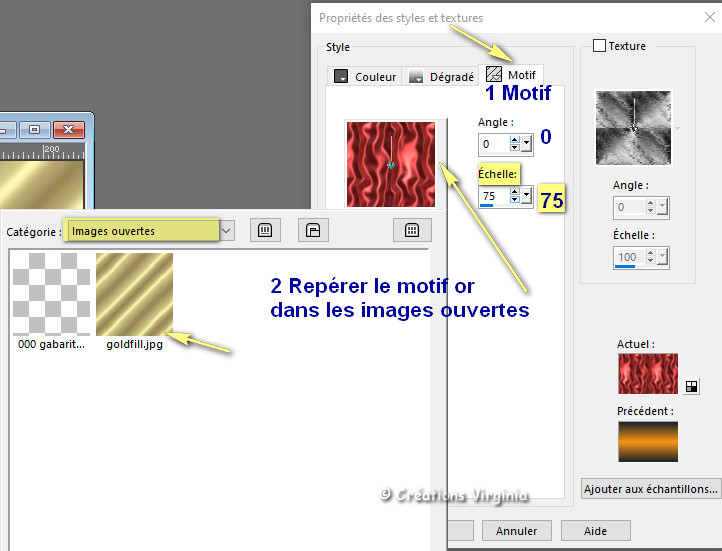
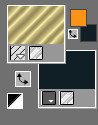
Puedes dejar esta imagen "goldfill.jpg" rebajada en tu plan de trabajo. No la cerramos.
Ventana de configuración del Primer Plano
Clic de nuevo sobre la pestaña de Gradientes
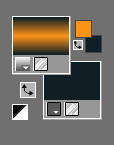
Guardar de continuo. De esta forma si el programa se cierra no perderéis información
Etapa 1
Abrir una imagen transparente de 950 x 600 pixeles
Aplicar el gradiente de Primer Plano en la imagen
Etapa 2
Capas_ Duplicar
Efectos_ Complementos_ Filters Unlimited - Color Filters - Sunshine
Configuración_ Por defecto
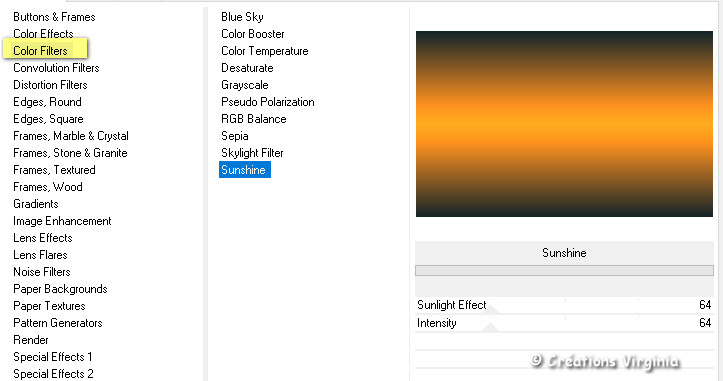
Etapa 3
Efectos_ Complementos_ Filters Unlimited - Gradients - Sphere Designer
Configuración :
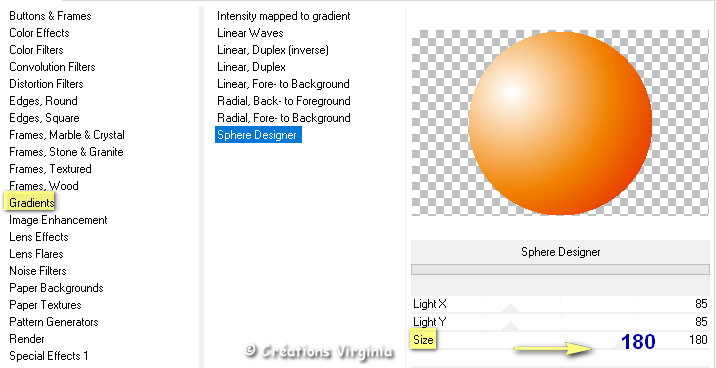
Efectos_ Complementos_ Filters Unlimited - &<Bkg Designer sf01 - Circle Pede
Configuración_ Por defecto

Efectos_ Efectos 3D_ Sombra
Configuración: 0 - 0 - 50 - 40 / Color Negro
Deberías tener esto:
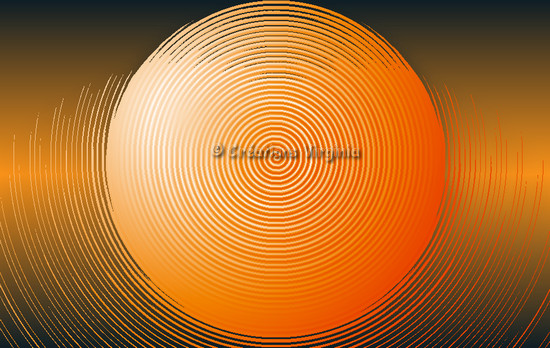
Etapa 4
Paleta de capas
Situaros sobre la capa del fondo_ capa de trama 1
Efectos_ Complementos_ Filters Unlimited - Paper Textures - Filter Paper
Configuración_ Por defecto
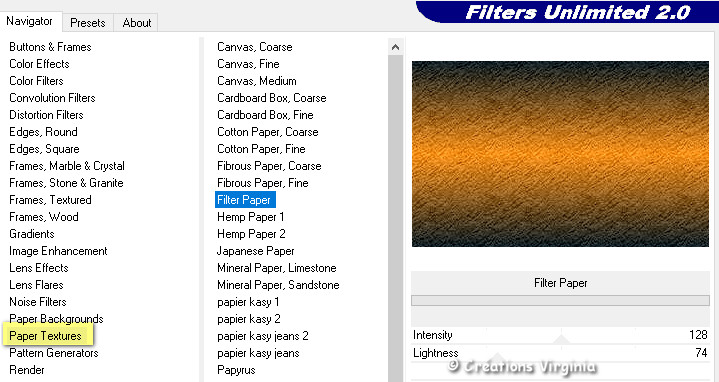
Ajustar_ Nitidez_ Enfocar
Etapa 5
Paleta de Materiales
Poner en Segundo Plano el color Blanco
Abrir la ventana de Configuración del gradiente de Primer Plano
Estilo_ Reflejos Angulo_ 0 Repeticiones_0 Invertido_ Seleccionado
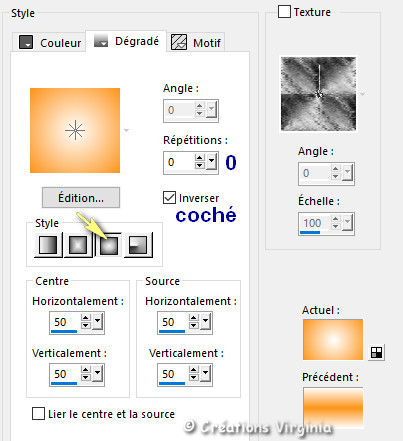
Paleta de capas
situaros sobre la capa de arriba_ Copia de trama 1
Capas_ Nueva capa de trama
Selecciones_ Cargar o guardar selección_ Cargar selección del disco
Buscar la selección "Sol_01_vir.PspSelection "
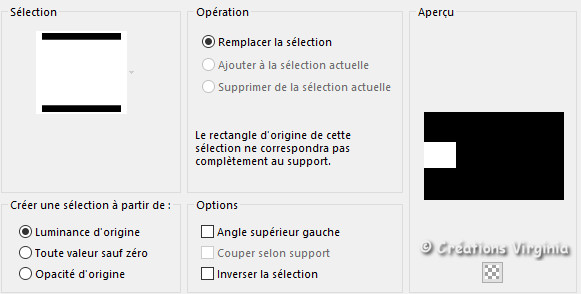
Clic sobre Cargar
Etapa 6
Bote de Pintura
Aplicar el gradiente de Primer Plano en la nueva capa
Selección_ Anular selección
Efectos_ Complementos_ Flaming Pear - Flexify 2
Configuración:
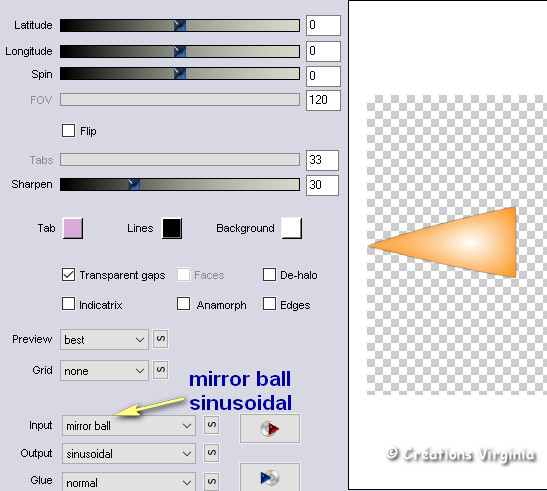
Deberías tener esto:
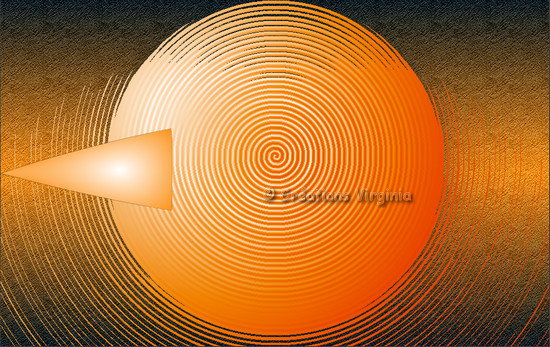
Etapa 7
Capas_ Duplicar
Imagen_ Rotación_ Rotación Libre_ 35º a la derecha
Todas las capas sin seleccionar
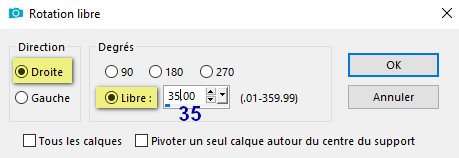
Activar la herramienta de selección ![]() (O presionar la tecla K del teclado)
(O presionar la tecla K del teclado)
En la barra superior elegir los valores indicadas en Posición: Horizontal (66) y Vertical (31).
Presionar la tecla M del teclado (o cualquier otra) para desactivar la herramienta de selección
Ajustar_ Nitidez_ Enfocar
Deberías tener esto:
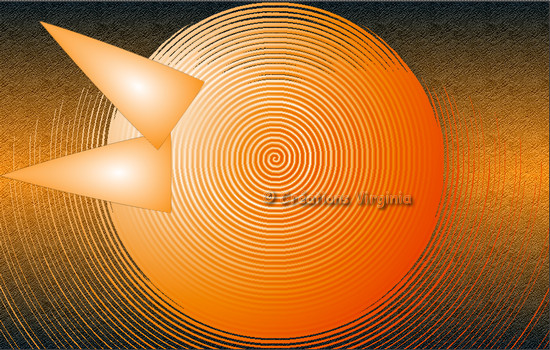
Etapa 8
Capas_ Duplicar
Imagen_ Espejo_ Espejo Vertical
Etapa 9
Paleta de capas
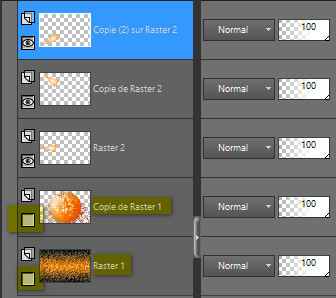
Capas_ Fusionar_ Fusionar visibles
Abrir de nuevo las 2 capas de abajo.
Etapa 10
Paleta de Materiales
Ventana de configuración del Primer Plano
Clic sobre trama, y poner en Primer plano la trama Motif or
El segundo plano estará en blanco.
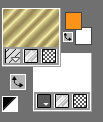
Nos quedamos sobre la capa fusionada
Selecciones_ Seleccionar todo
Selecciones_ Flotar
Selecciones_ Modificar_ Seleccionar bordes de Selección
2 lados_ 2 pixeles
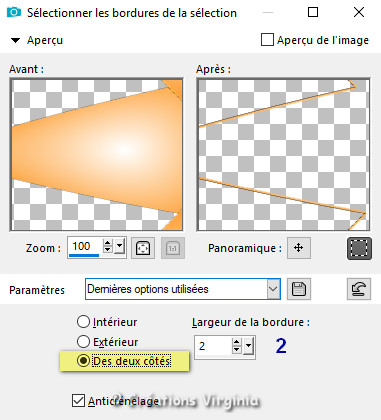
Etapa 11
Bote de Pintura
Aplicar la trama oro en la selección ![]()
Efectos_ Efectos de Borde_ Realzar
Selección_ Anular selección
Etapa 12
Efectos_ Efectos 3D_ Sombra
Configuración: 0 - 0 - 75 - 30 / Color Negro
Capas_ Organizar_ Enviar abajo
Deberías tener esto:
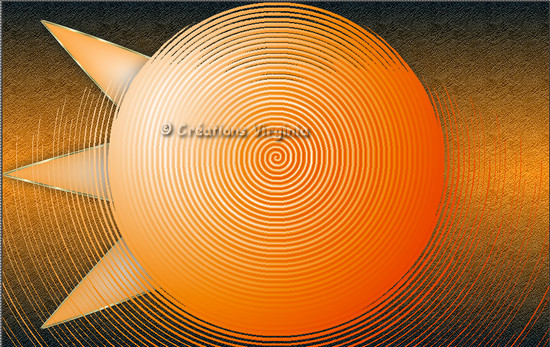
Etapa 13
Capas_ Duplicar
Imagen_ Cambiar de tamaño_ Redimensionar al 85%.
Todas las capas sin seleccionar
Paleta de capas
Capas_ Modo de capas_ Superposición
Deberías tener esto:
Vista de nuestro trabajo tag
Paleta de capas
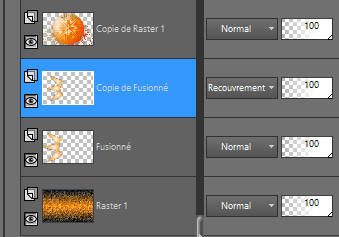
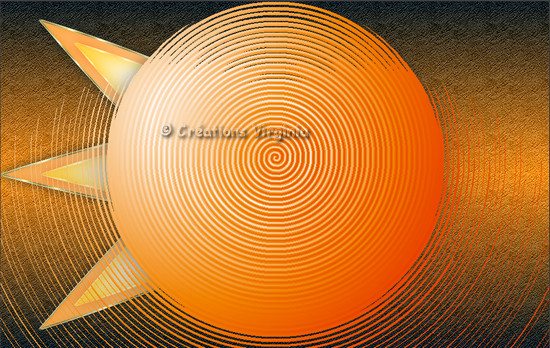
Etapa 14
Paleta de capas
Situados sobre la capa Copia de fusionada
Capas_ Fusionar_ Fusionar hacia abajo
Capas_ Duplicar
Imagen_ Espejo_ Espejo Horizontal
Capas_ Fusionar_ Fusionar hacia abajo
Esta será la vista de las capas en esta etapa
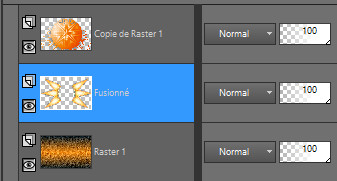
Etapa 15
Nos quedamos situados sobre la capa fusionada (la capa del medio)
Capas_ Nueva capa de trama
Selecciones_ Cargar o guardar selección_ Cargar selección del disco
Buscar la selección "Sol_02_vir.PspSelection "
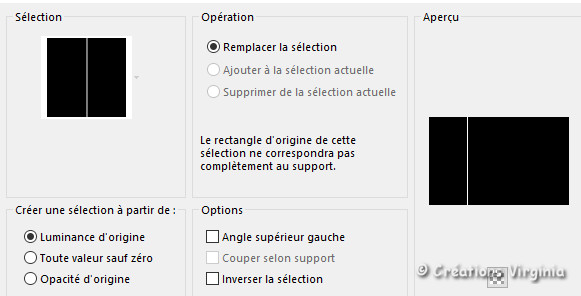
Clic sobre Cargar
Bote de Pintura
Aplicar la trama or en la selección
No quites la selección
Etapa 16
Efectos_ Efectos de Textura_ Textil
Configuración:
Color del tejido_ Color de Segundo Plano
![]()
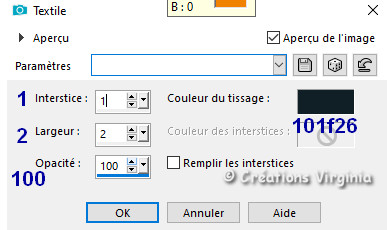
Selección_ Anular selección
Efectos_ Efectos de Borde_ Realzar
Efectos_ Efectos 3D_ Sombra
Configuración: 0 - 0 - 75 - 30 / Color Negro
Etapa 17
Capas_ Duplicar
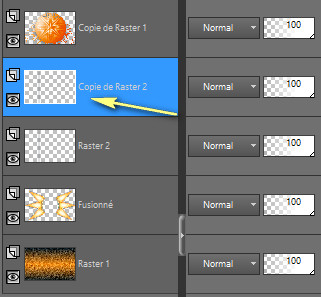
Efectos_ Complementos_ Toadies - What are you
Configuración: 15 – 20

Etapa 18
Ajustar_ Matiz y Saturación_ Colorear
Configuración:
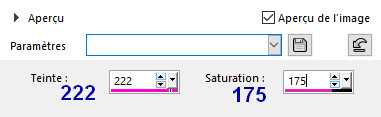
(nota_ estos valores los necesitarás más adelante)
Paleta de capas
Bajar esta capa y colocarla sobre la capa del fondo_ capa de trama 1
Etapa 19
Paleta de capas
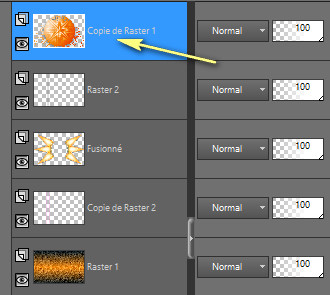
Selecciones_ Cargar o guardar selección_ Cargar selección del disco
Buscar la selección "Sol_03_vir.PspSelection "
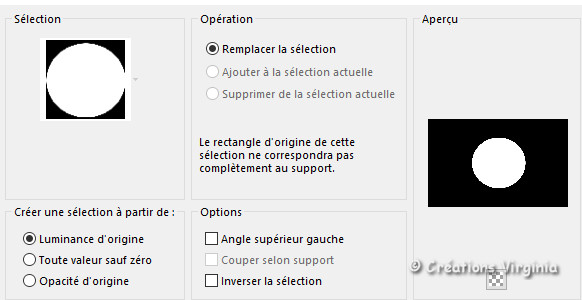
Clic sobre Cargar
No quites la selección
Etapa 20
Ajustar_ Matiz y Saturación_ Matiz/Saturación/Luminosidad
Configuración:
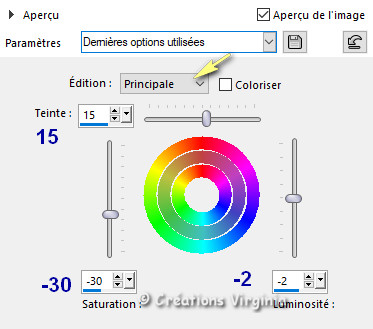
(Adaptar los valores de matiz y el resto de los valores si es necesario)
Efectos_ Complementos_ Filters Unlimited - Lens Effects - Refractor 1
Configuración:
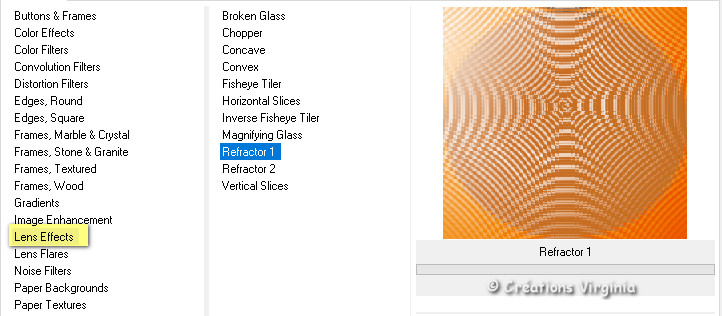
Efectos_ Efectos 3D_ Sombra
Configuración: 0 - 0 - 30 - 60 / Color Negro
Selección_ Anular selección.
Etapa 21
Paleta de capas
Situaros sobre la capa del fondo_ Capa de trama 1
Abrir el tube " SA_paysage_Vir.pspimage "
Edición_ Copiar
Regresar a vuestro trabajo
Edición_ Pegar como nueva capa
(La capa está en su sitio)
Paleta de capas
Reducir la opacidad al 65
(o la que mejor os venga en dependencia del tube elegido)
Etapa 22
Paleta de capas
Situaros sobre la capa superior en la pila de capas
Abrir el tube " deco_01_SA_vir.png
Edición_ Copiar
Regresar a vuestro trabajo
Edición_ Pegar como nueva capa
(La capa está en su sitio)
Efectos_ Efectos 3D_ Sombra
Configuración: 2 - 5 - 40 - 50 / Color Negro
Etapa 23
Abrir el tube " deco_02_SA_vir.png "
Edición_ Copiar
Regresar a vuestro trabajo
Edición_ Pegar como nueva capa
(La capa está en su sitio)
Efectos_ Complementos_ AlienSkin Eye Candy 5 - Impact - Persective Shadow
Configuración:
Pestaña Settings = Drop Shadow Blurry
Pestaña Basic
Configuración:
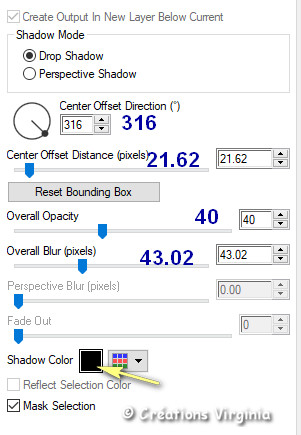
Calques – Fusionar todo_ Aplanar
Etapa 24
Imagen_ Añadir bordes_ Simétrico 1 Pixel - Color de Segundo Plano (negro)
Imagen_ Añadir bordes_ Simétrico 2 Pixeles – Color blanco
Activar la varita mágica:
![]()
Seleccionar este borde blanco
Aplicar la trama or en la selección
Selección_ Anular selección.
Imagen_ Añadir bordes_ Simétrico 1 Pixel - Color negro
Imagen_ Añadir bordes_ Simétrico 12 Pixeles - Color blanco
Imagen_ Añadir bordes_ Simétrico 1 Pixel - Color negro
Etapa 25
Paleta de Materiales
Clic sobre la pestaña de trama y poner en Primer Plano el color ![]()
Configuración del Primer Plano - Pestaña de Gradientes
Estilo_ Reflejos_ Angulo_0 Repeticionnes_ 0 Invertido_ Seleccionado
![]()
Imagen_ Añadir bordes_ Simétrico 50 Pixeles - Color blanco
Seleccionar este borde blanco
Aplicar el gradiente
No quites la selección
Etapa 26
Efectos_ Complementos_ AP Lines - Lines Silver Lining
Configuración:
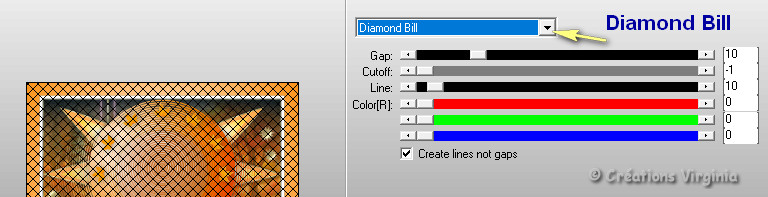
Efectos_ Complementos_ AAA Frames - FotoFrame
Configuración:
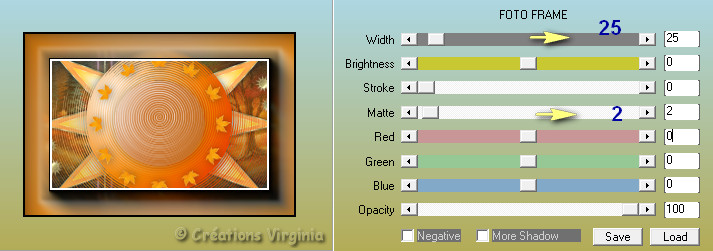
No quites la selección
Etapa 27
Selecciones_ Invertir
Efectos_ Efectos 3D_ Sombra
Configuración: 0 - 0 - 70 - 30 / Color Negro
Selección_ Anular selección
Etapa 28
Abrir el tube " SA_fillette_Vir.png "
Imagen_ Cambiar de tamaño_ Redimensionar al 88%
Imagen_ Espejo_ Espejo Horizontal
Edición_ Copiar
Regresar a vuestro trabajo
Edición_ Pegar como nueva capa
Activar la herramienta de selección (O presionar la tecla K del teclado)
En la barra superior elegir los valores indicadas en Posición: Horizontal (258) y Vertical (109).
Presionar la tecla M del teclado (o cualquier otra) para desactivar la herramienta de selección
Efectos_ Complementos_ AlienSkin Eye Candy 5 - Impact - Persective Shadow
Valores en la memoria
Etapa 29
Abrir el tube " deco_03_SA_vir.png "
Edición_ Copiar
Regresar a vuestro trabajo
Edición_ Pegar como nueva capa
Activar la herramienta de selección
En la barra superior elegir los valores indicadas en Posición:
Horizontal (5) y Vertical (4).
Etapa 30
Activar la varita mágica
Configuración: Modo_ Añadir Tolerancia_ 35 Progresividad_ 1
![]()
Seleccionar cuidadosamente el interior de todos los pequeños ovalos
(Varios clics del ratón si es necesario)
Ajustar_ Matiz y Saturación_ Colorear
Configuración
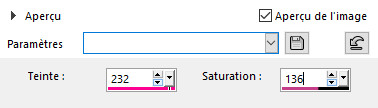
Deberías tener esto:

Selección_ Anular selección.
Efectos_ Efectos 3D_ Sombra
Configuración: 2 - -2 - 50 - 30 / Color Negro
Etapa 31
Añadir la firma.
Si todo está en su sitio y te gusta
Capas_ Fusionar todo_ Aplanar
Redimensionar vuestro trabajo a 950 Pixeles de ancho
Todas las capas seleccionado
Ajustar_ Nitidez_ Máscara de desenfoque
Configuración: 1 - 45 - 10 / Luminosidad únicamente_ Seleccionado
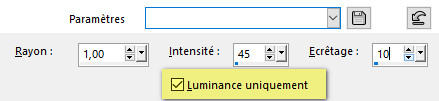
Vuestro trabajo está terminado
No os queda más que guardar en formato JPG optimizado.
Y con esto hemos terminado
Espero que te haya gustado este tutorial. Gracias por hacerlo
Mi versión del tutorial

Preciosa versión de Lidia





